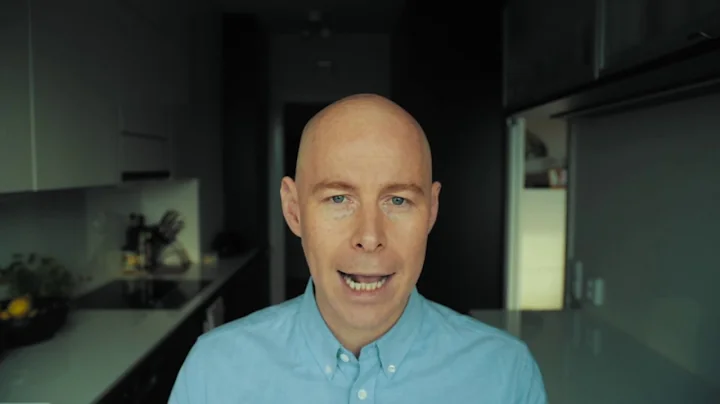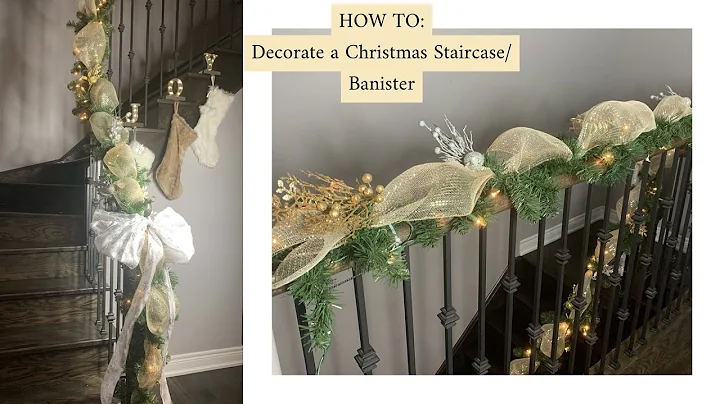Descubre los trucos geniales de las tablets Amazon Fire HD
Table of Contents
- 📱 Introducción a las tabletas Amazon Fire
- 📝 Habilitar y personalizar Alexa en tu tableta
- 🌟 Activar el modo de visualización en tu tableta
- 💻 Personalizar el modo de visualización en tu tableta
- 🎥 Ajustar los subtítulos de Alexa en el modo de visualización
- 🔒 Acceder al panel de control del dispositivo desde la pantalla de bloqueo
- 📌 Fijar aplicaciones en tu tableta
- ⏰ Programar la suspensión inteligente en tu tableta
- 🌙 Activar automáticamente el modo noche en tu tableta
- 📚 Reorganizar tu biblioteca en tu tableta
📱 Introducción a las tabletas Amazon Fire
Si has comprado una tableta Amazon Fire económica para ti o tus hijos en los últimos 12 meses, es muy probable que tengas en tus manos una tablet Amazon Fire. Amazon ha dominado por completo esta parte del mercado, y aunque la uses para ver videos, leer libros, jugar o descargar aplicaciones, aún puedes sacarle más provecho. En este artículo, te mostraré algunos de mis consejos y trucos favoritos para aprovechar al máximo tu tableta Fire. ¡Sigue leyendo para descubrir todas las posibilidades!
📝 Habilitar y personalizar Alexa en tu tableta
El primer consejo que te quiero dar es habilitar Alexa y hacer que sea manos libres. Para hacerlo, ve a la configuración de tu tableta y busca la opción de Alexa. Activa la función y, a partir de ese momento, podrás utilizar tu tableta de manera similar a un altavoz Echo. Esto significa que no necesitarás presionar el botón de inicio para activarla, ya que se activará automáticamente al decir "Alexa". Además, puedes personalizar la palabra de activación de Alexa en la configuración de manos libres de Alexa.
🌟 Activar el modo de visualización en tu tableta
Las tabletas Fire tienen algo llamado "modo de visualización", que convierte tu tableta en un Echo Show. Este modo cambia por completo la interfaz de la tableta, proporcionándote una experiencia similar a la de un altavoz inteligente Echo Show. Para activar el modo de visualización, despliega la barra de configuración rápida desde la parte superior de la pantalla y activa el interruptor del modo de visualización. También puedes activarlo mediante comandos de voz diciendo "Alexa, cambiar al modo de visualización".
💻 Personalizar el modo de visualización en tu tableta
Una vez que tengas activado el modo de visualización, podrás personalizar su apariencia y configuración. En la sección de configuración, encontrarás opciones para cambiar el fondo de pantalla, configurar una presentación de diapositivas de imágenes y elegir si deseas que aparezca el reloj en el modo ambiente, incluso cuando la pantalla está inactiva. También puedes activar los subtítulos para las respuestas de Alexa en el modo de visualización.
🎥 Ajustar los subtítulos de Alexa en el modo de visualización
Si tienes activados los subtítulos en el modo de visualización y deseas ajustar su tamaño y estilo, puedes hacerlo en la configuración de preferencias de subtitulado de Alexa. Aquí podrás elegir el tamaño del texto, el color del texto, el tipo de fuente e incluso el color del fondo del texto.
🔒 Acceder al panel de control del dispositivo desde la pantalla de bloqueo
El panel de control del dispositivo en tu tableta es básicamente el centro de control para controlar cualquier dispositivo inteligente que tengas configurado para trabajar con Alexa. Puedes acceder a este panel desde la pantalla de bloqueo sin necesidad de desbloquear la tableta. Simplemente ve a la configuración de seguridad y privacidad, busca la opción "panel de control del dispositivo" y activa la opción para acceder a él desde la pantalla de bloqueo.
📌 Fijar aplicaciones en tu tableta
Si quieres restringir el acceso a una aplicación específica cuando prestas la tableta a alguien más, como por ejemplo a tus hijos, puedes hacerlo habilitando la función de fijación de aplicaciones. Ve a la configuración de seguridad y privacidad, selecciona la opción de fijación de aplicaciones y actívala. Luego, abre la aplicación que deseas fijar y, en la vista del conmutador de aplicaciones, selecciona el icono de fijación para fijarla. Para desbloquearla, simplemente presiona los botones de retroceso y conmutador de aplicaciones al mismo tiempo.
⏰ Programar la suspensión inteligente en tu tableta
La suspensión inteligente es una función automática que desactiva las conexiones inalámbricas de tu tableta cuando no la estás utilizando. Sin embargo, puedes programarla para que se active automáticamente en determinados horarios. Ve a la configuración de la batería y busca la opción de suspensión inteligente programada para activarla. Luego, elige la hora que más te convenga.
🌙 Activar automáticamente el modo noche en tu tableta
El filtro de modo noche de la tableta Fire es esencialmente una función de modo nocturno que filtra la luz azul de la pantalla para ayudarte a relajarte por la noche. Puedes activarlo y desactivarlo manualmente en la configuración de visualización, pero también puedes programarlo para que se active automáticamente en horarios específicos. Esta función es especialmente útil para evitar la fatiga ocular durante la noche y facilitar el sueño.
📚 Reorganizar tu biblioteca en tu tableta
Si deseas cambiar el orden de los elementos en tu biblioteca, como prioritizar los juegos o las aplicaciones por encima de los libros o videos, puedes personalizar esta vista. Desliza el dedo hacia la izquierda desde la pantalla principal y llegarás a la vista de la biblioteca. Allí encontrarás la opción de personalizar. Simplemente arrastra los elementos para ordenarlos a tu gusto o desmarca los que no deseas que aparezcan.
📌 ¿Cómo puedo cambiar la palabra de activación de Alexa en mi tableta Fire?
Puedes cambiar la palabra de activación de Alexa y usar una palabra diferente a "Alexa" en la configuración de manos libres de Alexa en tu tableta Fire.
🌟 ¿Puedo personalizar la apariencia del modo de visualización en mi tableta Fire?
Sí, puedes personalizar la apariencia del modo de visualización en tu tableta Fire. Desde la configuración, puedes cambiar el fondo de pantalla, configurar una presentación de diapositivas y ajustar otras opciones.
🔒 ¿Cómo accedo al panel de control del dispositivo desde la pantalla de bloqueo en mi tableta Fire?
Para acceder al panel de control del dispositivo desde la pantalla de bloqueo en tu tableta Fire, ve a la configuración de seguridad y privacidad y activa la opción correspondiente.
💻 ¿Cómo puedo fijar una aplicación en mi tableta Fire?
Puedes fijar una aplicación específica en tu tableta Fire habilitando la función de fijación de aplicaciones desde la configuración de seguridad y privacidad. Luego, selecciona la aplicación que deseas fijar en la vista del conmutador de aplicaciones y presiona el icono de fijación. Para desbloquearla, presiona los botones de retroceso y conmutador de aplicaciones al mismo tiempo.
⏰ ¿Puedo programar la suspensión inteligente en mi tableta Fire?
Sí, puedes programar la suspensión inteligente en tu tableta Fire. Ve a la configuración de la batería y busca la opción correspondiente para configurarla.
🌙 ¿Cómo activo el modo noche en mi tableta Fire?
Puedes activar el modo noche, también conocido como el filtro de luz azul, en tu tableta Fire yendo a la configuración de visualización y activando la opción correspondiente. También puedes programar su activación automática en horarios específicos.
📚 ¿Puedo reorganizar los elementos de mi biblioteca en mi tableta Fire?
Sí, puedes reorganizar los elementos de tu biblioteca en tu tableta Fire. Desliza el dedo hacia la izquierda desde la pantalla principal hasta la vista de la biblioteca, luego selecciona la opción de personalizar y ajusta el orden de los elementos según tus preferencias.
 WHY YOU SHOULD CHOOSE Proseoai
WHY YOU SHOULD CHOOSE Proseoai